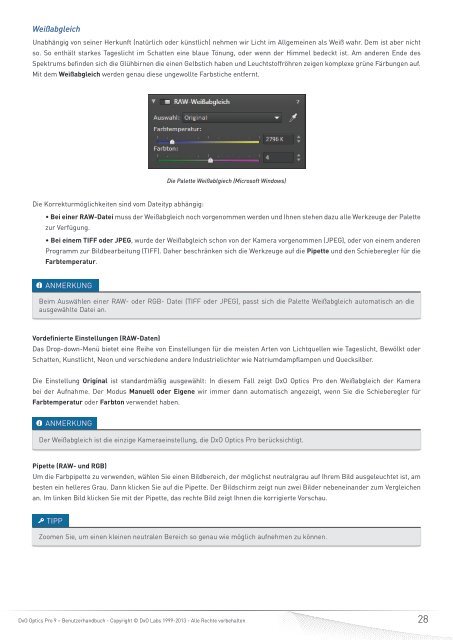DxO Optics Pro 9 - DxO Labs
DxO Optics Pro 9 - DxO Labs
DxO Optics Pro 9 - DxO Labs
Erfolgreiche ePaper selbst erstellen
Machen Sie aus Ihren PDF Publikationen ein blätterbares Flipbook mit unserer einzigartigen Google optimierten e-Paper Software.
Weißabgleich<br />
Unabhängig von seiner Herkunft (natürlich oder künstlich) nehmen wir Licht im Allgemeinen als Weiß wahr. Dem ist aber nicht<br />
so. So enthält starkes Tageslicht im Schatten eine blaue Tönung, oder wenn der Himmel bedeckt ist. Am anderen Ende des<br />
Spektrums befinden sich die Glühbirnen die einen Gelbstich haben und Leuchtstoffröhren zeigen komplexe grüne Färbungen auf.<br />
Mit dem Weißabgleich werden genau diese ungewollte Farbstiche entfernt.<br />
Die Palette Weißablgiech (Microsoft Windows)<br />
Die Korrekturmöglichkeiten sind vom Dateityp abhängig:<br />
• Bei einer RAW-Datei muss der Weißabgleich noch vorgenommen werden und Ihnen stehen dazu alle Werkzeuge der Palette<br />
zur Verfügung.<br />
• Bei einem TIFF oder JPEG, wurde der Weißabgleich schon von der Kamera vorgenommen (JPEG), oder von einem anderen<br />
<strong>Pro</strong>gramm zur Bildbearbeitung (TIFF). Daher beschränken sich die Werkzeuge auf die Pipette und den Schieberegler für die<br />
Farbtemperatur.<br />
ANMERKUNG<br />
Beim Auswählen einer RAW- oder RGB- Datei (TIFF oder JPEG), passt sich die Palette Weißabgleich automatisch an die<br />
ausgewählte Datei an.<br />
Vordefinierte Einstellungen (RAW-Daten)<br />
Das Drop-down-Menü bietet eine Reihe von Einstellungen für die meisten Arten von Lichtquellen wie Tageslicht, Bewölkt oder<br />
Schatten, Kunstlicht, Neon und verschiedene andere Industrielichter wie Natriumdampflampen und Quecksilber.<br />
Die Einstellung Original ist standardmäßig ausgewählt: In diesem Fall zeigt <strong>DxO</strong> <strong>Optics</strong> <strong>Pro</strong> den Weißabgleich der Kamera<br />
bei der Aufnahme. Der Modus Manuell oder Eigene wir immer dann automatisch angezeigt, wenn Sie die Schieberegler für<br />
Farbtemperatur oder Farbton verwendet haben.<br />
ANMERKUNG<br />
Der Weißabgleich ist die einzige Kameraeinstellung, die <strong>DxO</strong> <strong>Optics</strong> <strong>Pro</strong> berücksichtigt.<br />
Pipette (RAW- und RGB)<br />
Um die Farbpipette zu verwenden, wählen Sie einen Bildbereich, der möglichst neutralgrau auf Ihrem Bild ausgeleuchtet ist, am<br />
besten ein helleres Grau. Dann klicken Sie auf die Pipette. Der Bildschirm zeigt nun zwei Bilder nebeneinander zum Vergleichen<br />
an. Im linken Bild klicken Sie mit der Pipette, das rechte Bild zeigt Ihnen die korrigierte Vorschau.<br />
TIPP<br />
Zoomen Sie, um einen kleinen neutralen Bereich so genau wie möglich aufnehmen zu können.<br />
<strong>DxO</strong> <strong>Optics</strong> <strong>Pro</strong> 9 – Benutzerhandbuch - Copyright © <strong>DxO</strong> <strong>Labs</strong> 1999-2013 - Alle Rechte vorbehalten<br />
28